Se você não deseja que a pasta Desktop, Documentos ou Imagens sejam sincronizados com sua conta do OneDrive, há uma maneira simples de desvincular, excluir ou remover um pasta do OneDrive . Esta postagem o orienta nas etapas necessárias para concluir o processo de maneira descomplicada.
Desvincule, exclua ou remova uma pasta do OneDrive
Se houver vários usuários usando o mesmo PC, é possível que alguém altere o local de salvamento da pasta Fotos ou Documentos para OneDrive no Windows. Você pode reverter as alterações seguindo as etapas descritas abaixo.
Clique no ícone do OneDrive na barra de tarefas. Escolha Ajuda e configurações. Role para baixo até Configurações. Mude para a guia Backup. Clique no link Escolher pastas. Desmarque a pasta Desktop, Documentos ou Imagens.
Apenas as pastas selecionadas serão sincronizadas no OneDrive. Arquivos novos e existentes serão adicionados ao OneDrive, com backup e disponíveis em outros dispositivos, mesmo se você fechar o sistema, atualmente em uso.
Se você tiver o ícone do OneDrive fixado na barra de tarefas, clique no ícone e escolha a opção Ajuda e configurações.
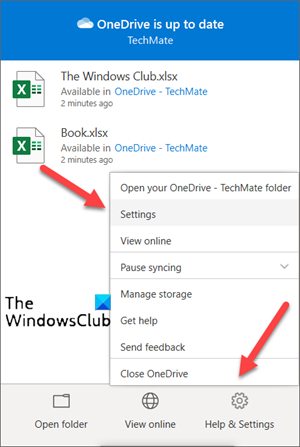
Role para baixo até a opção Configurações e selecione-a.
Quando a caixa de diálogo do Microsoft OneDrive for exibida, alterne para a guia Backup do OneDrive.
Então, na seção Local está sincronizando , clique no link Escolher pastas.
Quando a tela Gerenciar backup de pasta for exibida, desmarque a pasta Área de trabalho, Imagens ou Documentos para desvincular ou excluí-los do OneDrive.
E por algum motivo , se você não puder desvincular a pasta Imagens por meio das configurações do OneDrive, sempre haverá a opção de usar o método de hack do Registro. Siga as instruções fornecidas abaixo.
O que é a pasta Fotos do OneDrive?
É um local que permite organizar suas fotos e encontrá-las. É equipado com recursos como busca de fotos, etiquetas e álbuns. Além disso, para tornar a tarefa mais simples, o OneDrive adiciona a data sobre a barra de rolagem conforme você rola para cima e para baixo em suas fotos.
Observe que fazer alterações incorretas no Editor do Registro pode ter consequências graves. Crie um ponto de restauração do sistema antes de prosseguir.
Como faço para desvincular as imagens da pasta OneDrive usando o Registro?
Pressione Win + R em combinação para abrir a caixa de diálogo Executar.
Digite Regedit.exe no campo vazio da caixa e pressione Enter.
Quando o Editor do Registro abrir, navegue até o seguinte endereço de caminho-
HKEY_CURRENT_USER \ SOFTWARE \ Microsoft \ Windows \ CurrentVersion \ Explorer \
Em seguida, role um pouco para baixo e escolha a pasta User Shell Folders.
Em seu lado direito, clique duas vezes na entrada Minhas imagens e altere seus dados de valor para o local que deseja usar para:% USERPROFILE% \ Pictures.
Da mesma forma, faça alterações em outro endereço de caminho apropriado. Para isso, clique duas vezes na string chamada {0DDD015D-B06C-45D5-8C4C-F59713854639.
Se você não conseguir encontrar, pressione Ctrl + F em combinação para abrir a caixa Localizar, copie e cole a string acima e pressione a tecla Enter.
Quando encontrado, clique duas vezes na entrada e altere para% USERPROFILE% \ Pictures.
Clique no botão OK quando terminar.
Finalmente, reinicie o seu PC para permitir que as alterações tenham efeito.
Você precisa fazer isso da mesma forma para a pasta Documentos ou Área de Trabalho, se necessário.
O OneDrive é bom para fotos armazenamento?
Embora o OneDrive não seja realmente projetado como uma ferramenta de armazenamento e edição de fotos, ele pode ser usado para armazenar fotos e outros arquivos de mídia. Especialmente, se você está pagando por isso, vale a pena tentar!
